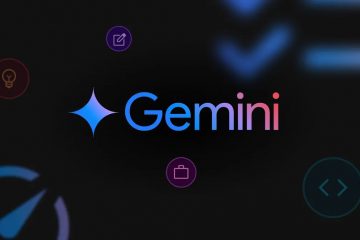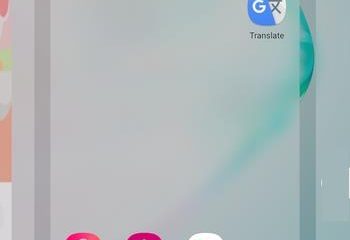Google Chrome on kehittynyt tarjoamaan minimalistisen selauskokemuksen, mutta jotkut käyttäjät pitävät parempana klassista valikkopalkkia saadakseen nopean pääsyn vaihtoehtoihin, kuten Tiedosto, Muokkaa ja Historia. Hyvä uutinen on, että voit palauttaa Chromen valikkopalkin. Halusitpa sitten käyttää pikanäppäimiä, säätää asetuksia tai asentaa laajennuksen, tämä opas näyttää, kuinka saat Chromen valikkopalkin käyttöön helpottamaan navigointia.
Google Chromen valikkopalkki sijaitsi perinteisesti ikkunan yläosassa ja tarjoaa nopean pääsyn tärkeisiin komentoihin, kuten Tiedosto, Muokkaa, Näytä ja Kirjanmerkit. Viime vuosina Chromen virtaviivaistettu suunnittelu poisti tämän valikon, ja useimmat vaihtoehdot luottavat kolmen pisteen valikkoon oikeassa yläkulmassa. Monet käyttäjät pitävät kuitenkin edelleen vanhan koulun valikkopalkista mukavuuden ja tutun vuoksi. Vaikka Chromessa ei ole oletuksena perinteistä valikkopalkkia, on olemassa useita tapoja palauttaa se.
Yksi helpoimmista tavoista palauttaa Chromen valikkopalkki on ottaa kirjanmerkkipalkki käyttöön. Vaikka tämä ei toista täysin vanhaa valikkoa, se tarjoaa pääsyn usein käytettyihin kohteisiin ja parantaa selaimen navigointia.
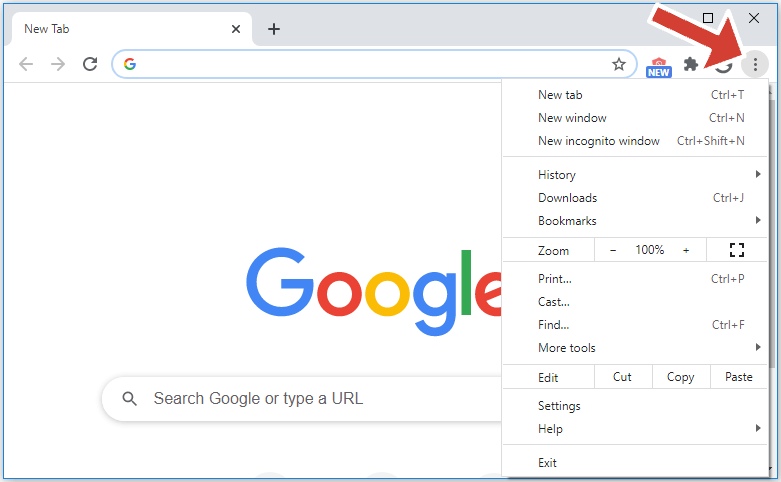 Napsauta Chromen yläkulman kolmen pisteen valikkokuvaketta.
Napsauta Chromen yläkulman kolmen pisteen valikkokuvaketta. 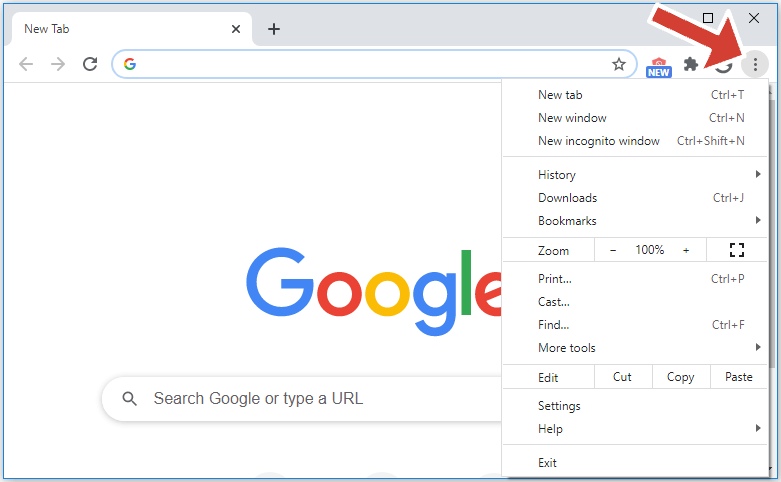 Valitse avattavasta valikosta Asetukset.
Valitse avattavasta valikosta Asetukset. 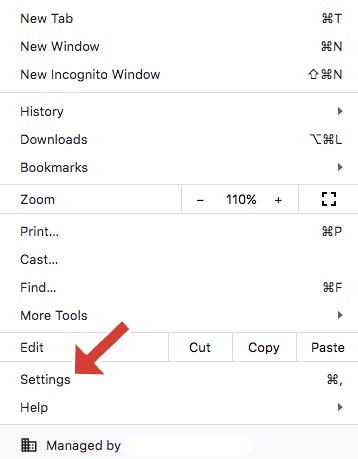
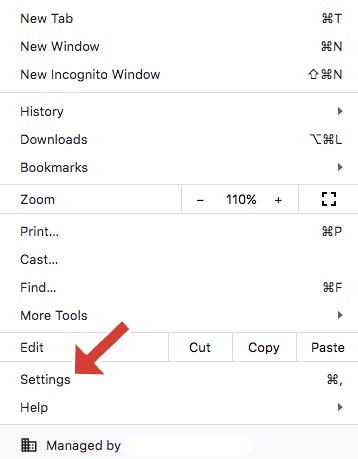 Vieritä alas ja etsi Ulkoasu-osio. Ota käyttöön Näytä kirjanmerkkipalkki-kytkin. Kirjanmerkkipalkki tulee näkyviin ja tarjoaa nopean pääsyn suosikkisivustoihisi.
Vieritä alas ja etsi Ulkoasu-osio. Ota käyttöön Näytä kirjanmerkkipalkki-kytkin. Kirjanmerkkipalkki tulee näkyviin ja tarjoaa nopean pääsyn suosikkisivustoihisi.
Vaikka tämä menetelmä ei palauta koko valikkopalkkia, se palauttaa kirjanmerkkipalkin, jotta pääset helposti vierailemillesi verkkosivustoille, ja se on hyvä ensimmäinen askel Chromen käytettävyyden parantamiseen.
Jos unohdat käyttää Tiedosto-tai Muokkaa-vaihtoehtoja, Chrome tukee edelleen pikanäppäimiä valikoiden nopeaa käyttöä varten. Näillä pikanäppäimillä pääset tärkeisiin toimintoihin ilman näkyvää valikkopalkkia.
Windows/Linux: Paina Alt + E Muokkaa-valikossa tai Alt + F Tiedosto-valikossa. Mac: Avaa valikko painamalla Command + Shift + M. 

Näiden pikanäppäimien avulla pääset nopeasti ja helposti valikon tärkeimpiin toimintoihin ilman, että selainkäyttöliittymää häiritään.
Jos etsit muokattavampaa ratkaisua, voit asentaa Chrome-valikkopalkin takaisin. Yksi suosittu laajennus on”Oikea valikkopalkki”, joka palauttaa perinteisen valikon vaihtoehtoineen, kuten Tiedosto, Muokkaa, Näytä ja Historia.
Käy Chrome Web Storessa ja hae Oikea valikkopalkki. Asenna laajennus valitsemalla Lisää Chromeen. Asennuksen jälkeen valikkopalkki tulee näkyviin, aivan kuten Chromen vanhemmissa versioissa.
Laajennuksen käyttö mahdollistaa joustavamman ja yksilöllisemmän selauskokemuksen, erityisesti käyttäjille, jotka haluavat Chrome-ikkunan yläreunassa olevan täysimittaisen valikkopalkin.
TAPA 4: PALAUTA CHROME-ASETUKSET OLETUSASETUKSIIN
Jos sinulla on ongelmia Chromen valikkopalkin oletusasetusten palauttamisessa, Chromen valikkopalkin oletusasetusten palautus ei ehkä ole auttanut. perinteinen asettelu. Tämä vaihe peruuttaa kaikki mukautukset, joten käytä sitä viimeisenä keinona.
Avaa Chrome ja siirry kohtaan Asetukset. Vieritä alas ja klikkaa Lisäasetukset. Valitse Nollaa ja puhdista-kohdassa Palauta asetukset alkuperäisiin oletusasetuksiin. Vahvista klikkaamalla Palauta asetukset.
Tarkista nollauksen jälkeen, tuleeko valikkopalkki näkyviin. Jos ei, voit käyttää jotakin aiemmin mainituista tavoista.
VAIHTOEHTOISET KORJAUKSET JA VINKKEJÄ
Paina F11 poistuaksesi koko näytön tilasta, jos valikkorivi on piilotettu. Käytä Ctrl + Vaihto + B-pikanäppäintä vaihtaaksesi kirjanmerkkipalkkia Chromessa. Jos tarvitset valikossa lisää työkaluja, voit lisätä toimintoja laajennuksilla.
JOHTOPÄÄTÖS
Vaikka Chrome ei enää sisällä pysyvää valikkopalkkia oletuksena, on olemassa useita tapoja palauttaa tai jäljitellä sen toimintoja. Ottamalla kirjanmerkkipalkin käyttöön, käyttämällä pikanäppäimiä tai asentamalla valikkorivin laajennuksen pääset nopeasti takaisin Chromen tärkeimpiin ominaisuuksiin. Halusitpa sitten perinteisen selainkäyttöliittymän tai mukautetun käyttökokemuksen, nämä menetelmät auttavat sinua navigoimaan Chromessa helposti.